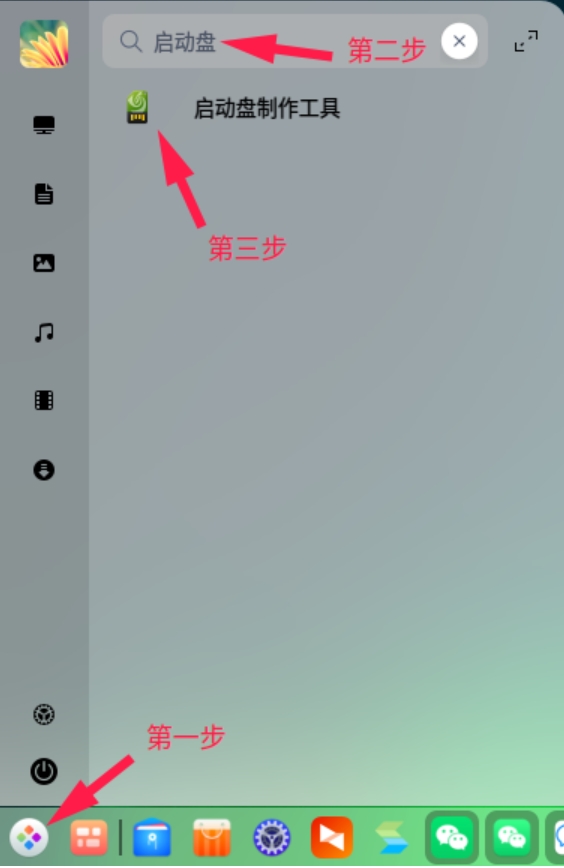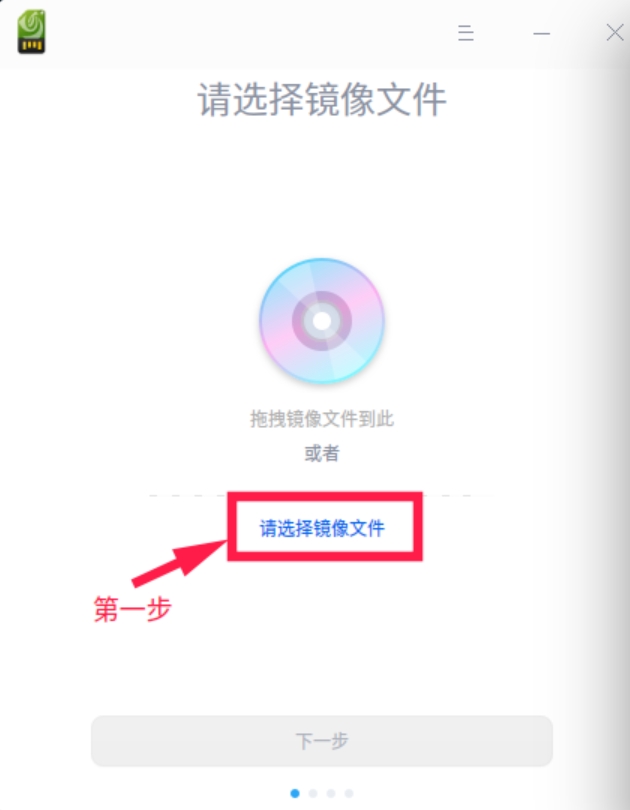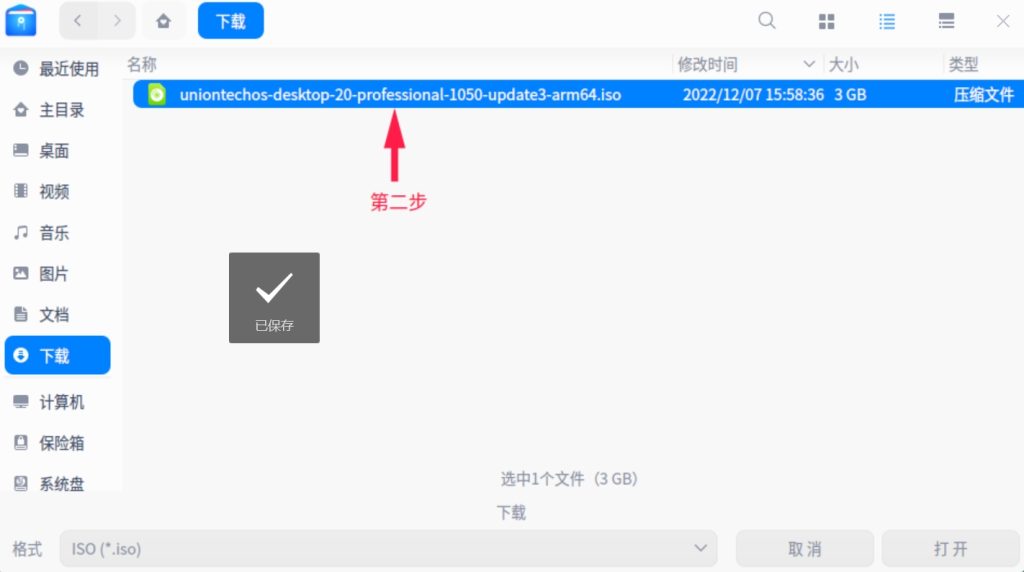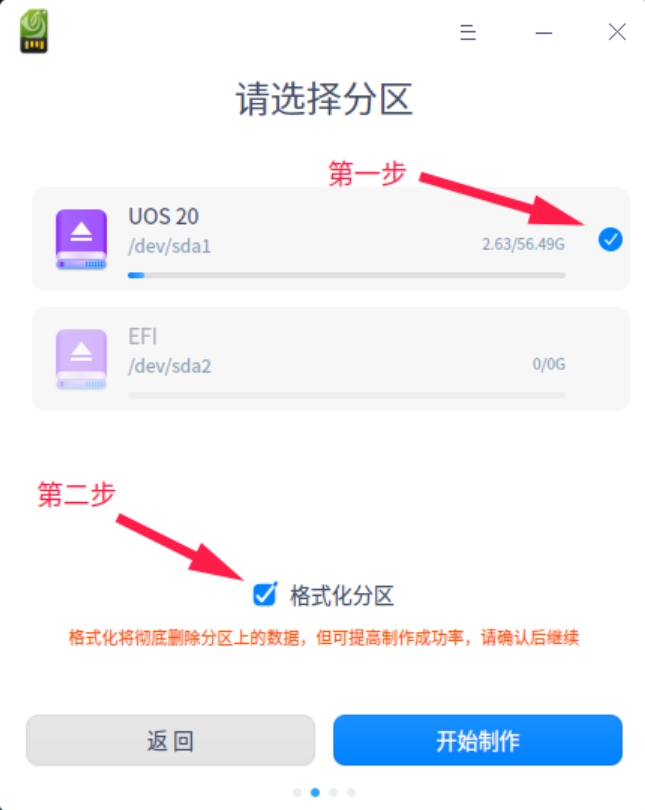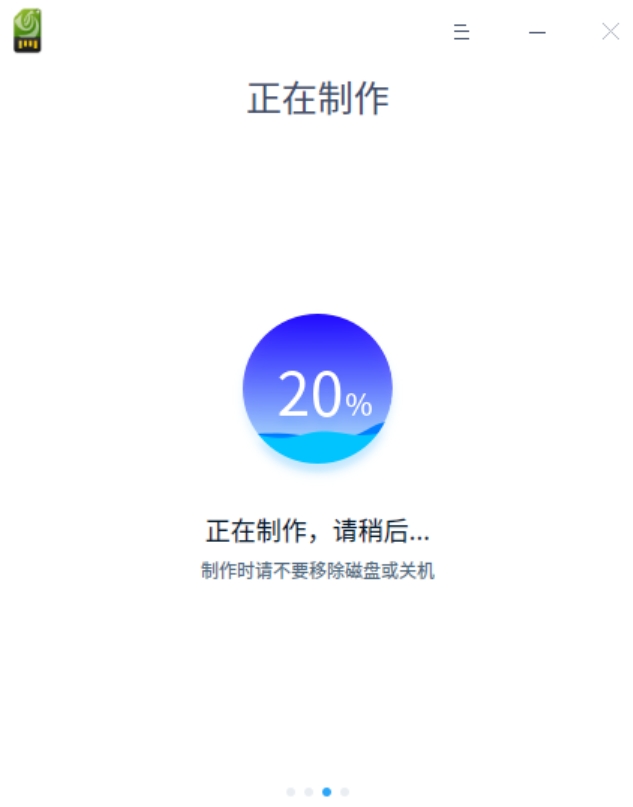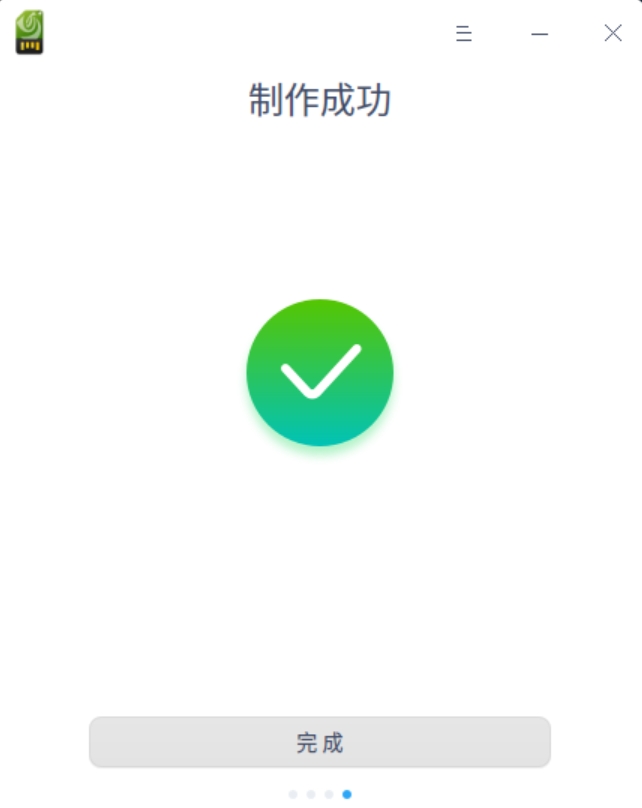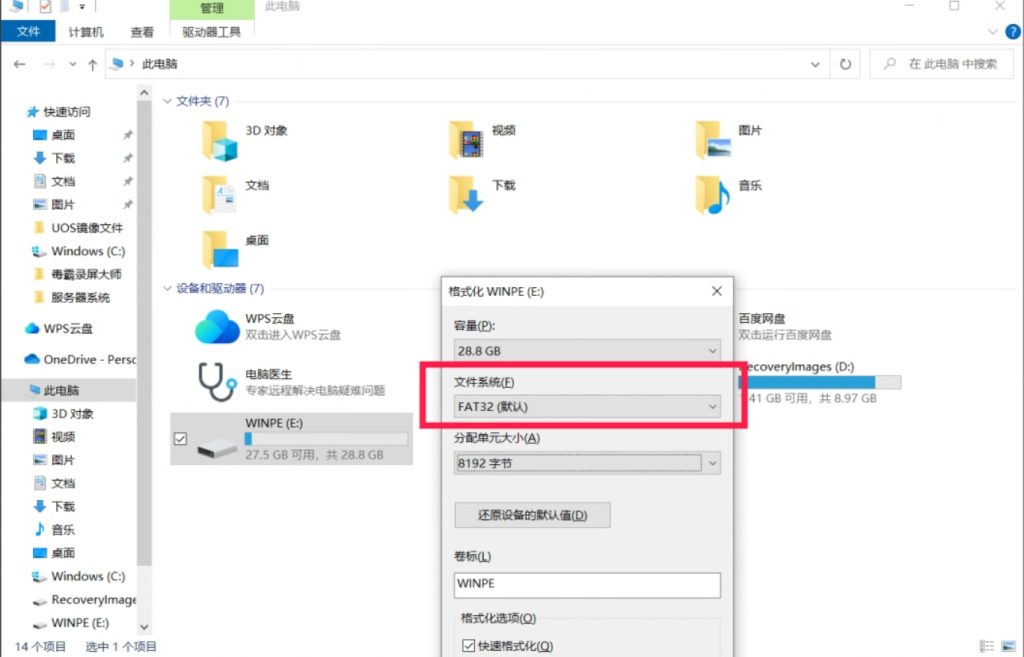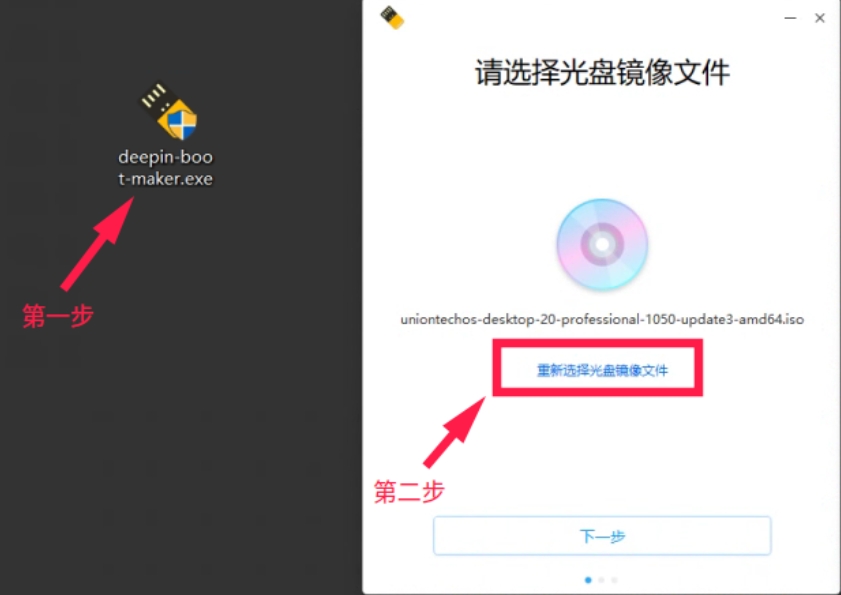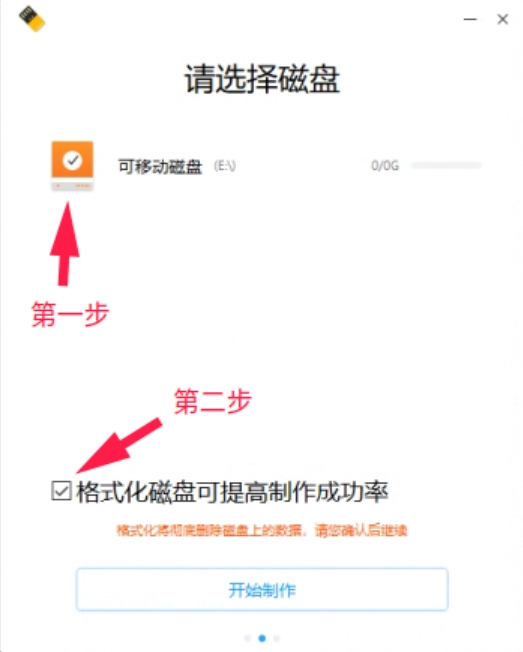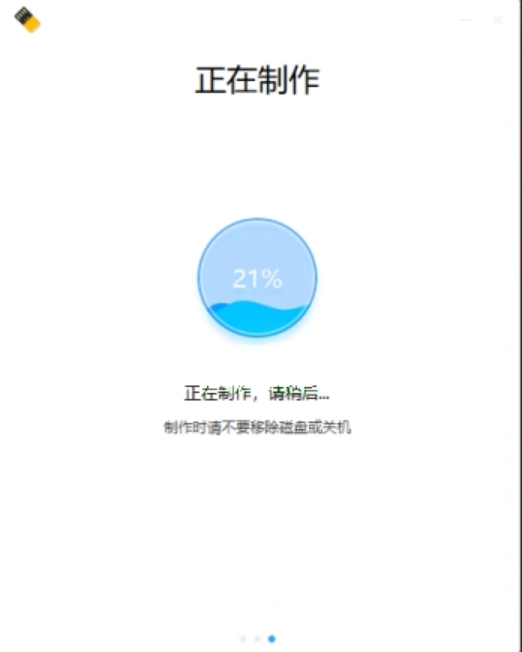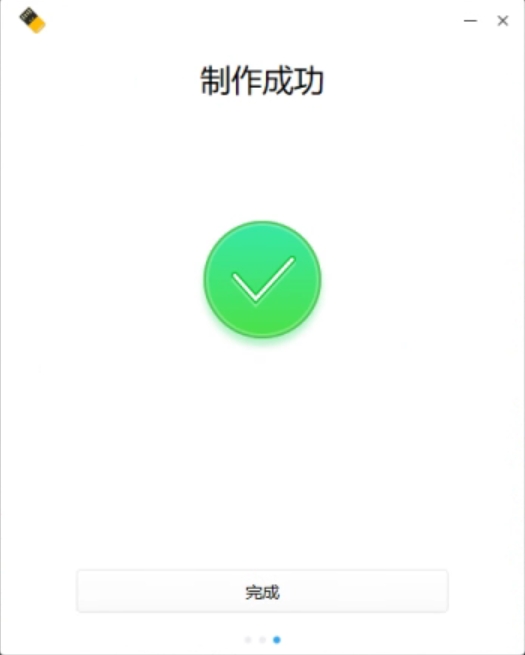功能概述
UOS系统安装时,需要制作安装介质,如安装U盘或者安装光盘,所以需要使用工具将准备好的ISO镜像文件写入安装介质,统信提供原生启动盘制作工具:启动盘制作工具(deepin-boot-maker),在UOS系统和windows系统环境下都可以使用。
UOS系统中已预装制作工具,在启动器中搜索“启动盘制作工具”,打开可以直接使用,在UOS系统安装镜像ISO文件中,也包含了deepin-boot-maker.exe,在windows环境下,可以从ISO文件中解压该工具后直接使用。
UOS系统ISO镜像文件下载地址
地址一:当前最新版本可以从统信生态官网下载,链接如下:
地址二:历史版本镜像可以从百度网盘下载,链接如下:
注:目前华为相关电脑终端ISO镜像为定制镜像,若是华为电脑终端需要安装系统,请从上述统信生态官网下载对应的镜像文件;
功能介绍
启动盘制作工具已预装在UOS系统中,在启动器中搜索“启动盘制作工具”,打开可以直接使用,如下图位置:
下面分别演示在UOS系统和windows系统环境下,如何用启动盘制作工具制作系统安装U盘
1、在UOS系统环境下,使用启动盘制作工具制作系统安装U盘
步骤一:将准备好的U盘插入电脑,在文件管理器中确认U盘是否正常识别
【注1】U盘空间大小至少8G,低于8G的U盘容易出现制作失败。
【注2】U盘中文件请提前备份,制作过程中会进行格式化操作,导致U盘文件被删除。
步骤二:打开启动盘制作工具,选择已经准备好的系统ISO镜像文件
步骤三:选择安装介质,点击将要制作的U盘,勾选格式化,点开始
步骤四:等待制作完成后即可使用
2、在windows系统环境下,使用deepin-boot-maker.exe制作系统安装U盘
附件:Windows系统下安装deepin-boot-maker.exe软件包
15.9 MB
步骤一:格式化U盘
将准备好的U盘插入电脑,在计算机中确认U盘是否正常识别,首先对U盘进行格式化,格式化分区类型选择FAT32格式,其他参数任意
【注】U盘中文件请提前备份,制作过程中会进行格式化操作,导致U盘文件被删除。
步骤二:打开启动盘制作工具,选择已经准备好的系统ISO镜像文件
步骤三:选择安装介质,点击将要制作的U盘,勾选格式化,点开始
步骤四:等待制作完成后,点确定
【注1】U盘被分成两个分区了,其中一个被隐藏,故需要将U盘提前全盘格式化后再来制作启动盘;
【注2】U盘名称可能存在空格、特殊符号等导致制作失败。